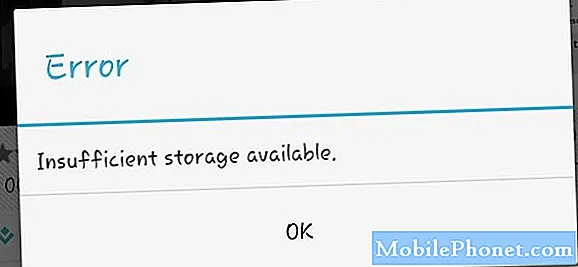Sadržaj
Mnogi od nas ne vole iPhone koji automatski mijenja svjetlinu zaslona dok je koristimo. Ako se uklopite u ovaj kamp, vjerojatno ste mnogo puta isključili postavke automatske svjetline iPhone uređaja dok koristite iPhone. Obično je to u postavkama zaslona i svjetline, ali s iOS-om 11 i iPhone-om X tu opciju ne možete pronaći.
Srećom još uvijek možete isključiti auto osvjetljenje na iPhone trčanje iOS 11, te pravedan trebate znati gdje tražiti napraviti promjenu. Pretraživanje postavki na vašem iPhone uređaju gotovo pomaže da ga pronađete, ali nije odmah jasno gdje je postavka koju trebate promijeniti.
Umjesto zadržavanja ove opcije u postavkama prikaza, automatsko prebacivanje svjetline sada je u postavkama pristupačnosti. Ovo je mjesto gdje ćete naći mnogo mogućnosti za prilagodbu iPhone uređaja, uključujući mogućnost dodavanja gumba za kućicu na iPhone X ako ga trebate.
- Otvorena postavke.
- Dodirnite General.
- Dodirnite Pristupačnost.
- Dodirnite Prikaži smještaj.
- Dodirnite Automatski uključi svjetlinu na Isključeno.

Gdje možete isključiti automatsku svjetlinu na iPhone uređaju pomoću sustava iOS 11.
Nakon što završite s tom opcijom, automatska svjetlina će biti isključena na iOS-u 11. Ove postavke možete koristiti na iPhone i iPad uređaju. Nakon što ga isključite, možete koristiti klizače u upravljačkom centru da biste promijenili svjetlinu.
Nije jasno zašto Apple skriva ovu postavku od korisnika, ali ne očekujemo da će potpuno nestati u budućim ažuriranjima. Moguće je da Apple želi manje korisnika isključiti ga jer to može dovesti do lošeg iOS 11 trajanja baterije ako ostavite svjetlinu zaslona do kraja.
31 iOS 11 Savjeti i trikovi koje ne biste znali